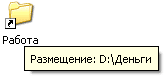Kako instalirati ikonu aplikacije na radnu površinu. Što je prečac i kako ga stvoriti
- Izrada prečaca "Classmates"
- Kako napraviti oznaku u obliku logotipa web mjesta
- Izrada prečaca povlačenjem
- Izrada prečaca do posebnog programa Odnoklassniki
- Kako stvoriti prečac na radnoj površini: video
- Kako izgleda etiketa
- Kako saznati gdje se datoteka ili mapa otvaraju prečac
Daćemo način da se bilo koja datoteka, bilo program, mapa, dokument ili slika, otvori jednostavnim dvostrukim klikom na prečac. Za postizanje rezultata potrebne su sljedeće akcije:
- Idite u mapu u kojoj se nalazi datoteka.
- Aktivirajte ga desnom tipkom miša.
- Odaberite "Pošalji", a zatim "Desktop". U zagradama je još uvijek natpis "stvori oznaku".
- Ako želite, preimenujte ikonu.
Vijeće. Umanjite sve prozore i uvjerite se da se prečac prikazuje na pravom mjestu.
Izrada prečaca "Classmates"
Da biste olakšali ulazak u Odnoklassnike, napravite sljedeće:
- Na radnoj površini (na bilo kojem slobodnom polju) kliknite desnom tipkom miša.
- Kliknite Oznaka.
- U prozoru koji se otvori odredite lokaciju objekta. Adresa se može kopirati iz adresne trake. Za glavnu stranicu Odnoklassniki ovo je https://ok.ru.
- Kliknite gumb "Dalje". Unesite ime.
- Kliknite Završi.

Kako napraviti oznaku u obliku logotipa web mjesta
Otvaranjem stranice za prijavu "Razredi", lijevom tipkom pritiskom na "informacije o mjestu", povlačenjem željenog na radnu površinu i promjenom imena, možete promijeniti ikonu u logotip web mjesta. Da biste to učinili, izvršite sljedeće radnje:
- pronađite potonje putem bilo koje tražilice;
- pronađite onu koja vam se sviđa, kliknite je;
- odaberite "save as" i pošaljite sliku u prikladnu mapu;
- idite na www.conveticon.com, aktivirajte "Početak rada";
- pronađite mapu u koju ste stavili logotip u prozoru koji se otvorio;
- označite, kliknite "otvori";
- Kliknite "Izvezi";
- označite željenu rezoluciju;
- kliknite "Spremi kao";
- odaberite mjesto za pohranu;
- desni klik na prečac radne površine;
- pronađite gumb "Svojstva", zatim "Postavke", "Ikona za promjenu";
- kroz "Pretraživanje" pronađite mapu sa spremljenom pretvorenom datotekom;
- označite ga lijevom tipkom;
- Kliknite "otvori", "U redu", "Primjeni", ponovo "U redu".
Na taj način dobivate ne samo etiketu, već i znak s logotipom tvrtke.
Upozorenje! Standardna razlučivost za ikonu na monitoru je 64x64.
Izrada prečaca povlačenjem
Možete stvoriti prečac povlačenjem iz preglednika. Za ovo:
Upozorenje! Preglednik Amigo stvara prečac Odnoklassniki na radnoj površini odmah nakon preuzimanja. Ali zapamtite, on ima pomalo opsesivnu uslugu.
Izrada prečaca do posebnog programa Odnoklassniki
Program Odnoklassniki pomalo je nalik školskom albumu. Ovdje možete napraviti vinjetu na dva računa, izvršiti korekciju fotografija kao u Photoshopu.
Da biste dobili prečac, samo trebate preuzeti program. U programskoj točki stavite kvačicu ispred "Postavljanje prečaca". Nakon dovršetka postupka, dobit ćete i besplatni program i prečac za ulazak u njega.
Sada, stvaranjem prečaca na jedan od načina koje smo predložili, otvorit ćete web mjesto bez ikakvih preliminarnih manipulacija, samo prema zadanim postavkama.
Kako stvoriti prečac na radnoj površini: video
instrukcija
Ako pogledate na radnu površinu (računalo), možete vidjeti puno mapa i prečaca - to su elementi radne površine. Svaki takav element može se mijenjati, tj. zamijeni ikonu . Da biste postavili ikone na radnu površinu, dovoljno je imati osnovno znanje o operativni sustavi ah vladar prozora. Pronađite bilo koju datoteku u mapi koju želite pokrenuti s radne površine, kliknite je desnom tipkom miša, odaberite "Pošalji", a zatim odaberite "Desktop (stvorite prečac)". Tako će se na radnoj površini pojaviti prečac čija će grafička osnova biti ikona.
Da biste promijenili sve postavke zaslona za novostvorenu prečicu, desnom tipkom miša kliknite objekt i odaberite "Svojstva". U prozoru koji se otvori idite na karticu Oznaka i kliknite gumb Promijeni ikonu.
U prozoru "Promjena ikone" koji se otvori odaberite bilo koju ikonu koju nudi sustav ili pokušajte postaviti svoju sliku kao ikonu. Da biste to učinili, kliknite gumb Pregledaj, odredite put do slike i kliknite gumb Otvori. Operacijsko kazalište Windows sustav Prepoznaje ico datoteke kao ikone. Takve se datoteke mogu napraviti uz pomoć posebnih programa, a možete ih pokušati napraviti osobno. Da biste stvorili vlastitu ikonu, morate pronaći odgovarajuću sliku s obzirom da će biti mala. Datoteke ikona mogu biti širine 16, 32 i 48 piksela (visina).
Otvorite program Paint, koji je uključen u standardni skup programa operativnih sustava Windows. Kliknite izbornik "Start", odaberite "Pokreni", u prozoru koji se otvori upišite mspaint i kliknite "U redu". U glavnom prozoru programa pritisnite kombinaciju tipki Ctrl + O i odaberite odgovarajuću datoteku za buduću ikonu.
Sada pritisnite kombinaciju tipki Ctrl + W, prozor Istezanje i naginjanje pojavit će se pred vama. Ovdje morate odrediti postotak u kojem ćete smanjiti sliku. Ovisno o veličini vaše slike, postoci se mogu povećavati ili smanjivati. Prvi put možete postaviti obje vrijednosti na 50%. Pritisnite Ctrl + E i provjerite veličinu svoje slike. U početku možete pokušati dobiti najveću veličinu ikone - 48 piksela. Ako je vaša vrijednost mnogo veća, pokušajte ponovo smanjiti sliku pritiskom na Ctrl + W.
Nakon postizanja željenog rezultata, preostaje samo spremanje datoteke. Pritisnite kombinaciju tipki Ctrl + S i kliknite "Spremi". Da biste pretvorili standardnu bmp datoteku u iico datoteku (ikonu ili ikonu), morate je preimenovati pomoću upravitelja datoteka Total Commander ili uključivanjem prikaza ekstenzija na vašem sustavu. Potrebna datoteka je primljena, za promjenu ikone koristite postupak opisan u drugom koraku.
Ovo je ikona namijenjena pokretanju datoteke, mape ili stranice s Interneta.
Pretpostavimo da na lokalnom disku D. imate mapu "Glazba". Postoji mnogo mapa s imenima glazbenih skupina i izvođača, među kojima je i vaša omiljena grupa. To znači da ćete svaki put kad želite slušati svoju omiljenu grupu otvoriti Moje računalo, zatim Lokalni disk D, zatim Glazbenu mapu i potražiti mapu s nazivom svoje omiljene skupine.
Kako biste brže otvorili potrebne datoteke i mape, i izmislili prečace. Na radnu površinu (ekran) možemo staviti prečac do mape s vašom omiljenom glazbom. A kad ga dvokliknemo lijevom tipkom miša, računalo će dobiti naredbu da idemo na mjesto te mape i otvorimo je. To jest, kad otvorite prečac, računalo će izvršiti niz naredbi: otvoriti Moje računalo, otvoriti lokalni disk D, otvoriti mapu Glazba, otvoriti mapu s omiljenom skupinom.
- Ovo nije datoteka ili mapa ili internetska stranica! Ovo je samo računalna naredba. A ako uklonimo prečac s računala, ostat će datoteka ili mapa na koju se odnosi.
Kako izgleda etiketa
Na etiketi, ispod, nalazi se strelica:
Ova strelica nema uobičajenu datoteku ili mapu:
Ako vidite strelicu na ikoni ili mapi datoteke, znajte da je to prečac. To znači da ako ga izbrišete, datoteka ili mapa koju će otvoriti ostat će na računalu. A to također znači da ako ovu ikonu (prečac) napišete na USB fleš disk, disketu ili disk, ona se neće otvoriti na drugom računalu. Jer naljepnica nije ništa, prazan prostor. Samo na računalnim naljepnicama prikladnim za upotrebu.
Postoje naljepnice i bez strelica. Vrlo rijetko. Kako onda provjeriti je li naljepnica etiketa ili ne? Kliknite desnom tipkom miša na nju i odaberite "Svojstva". Ako postoji kartica "Prečac", to znači da imate pravu etiketu.
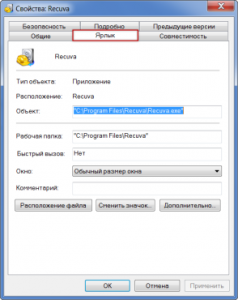
Kako saznati gdje se datoteka ili mapa otvaraju prečac
Zadržite pokazivač i držite lijevu tipku miša na naljepnici. Trebao bi se pojaviti mali prozor koji pokazuje gdje se nalazi datoteka ili mapa koja se prečac otvara.